Selles õpetuses saate teada, kuidas luua atraktiivne uudiskiri-postitus Telegramis. Telegram pakub mitmeid funktsioone, mis võimaldavad teil oma sõnumeid sihtgrupile tõhusalt edastada. Õpite, kuidas seadistada oma bote, vormindada postitust ja lisada meediumi, et teie uudiskiri oleks mitte ainult informatiivne, vaid ka visuaalselt atraktiivne. Lähme kohe peale!
Olulisemad teadmised
- Õige bote ja kanali valik
- Teksti vormindamine Markdowni või HTML-i abil
- Emotikonide ja meediumi lisamine
- Postituse saatmine ja redigeerimine
Samm-sammult juhend
Esmalt valige oma bot, sel juhul testbot.de. Alustamiseks peate bote käivitama, et alustada oma uudiskirja postituse loomist. Otsige bot üles oma Telegrami rakendusest ja valige see.
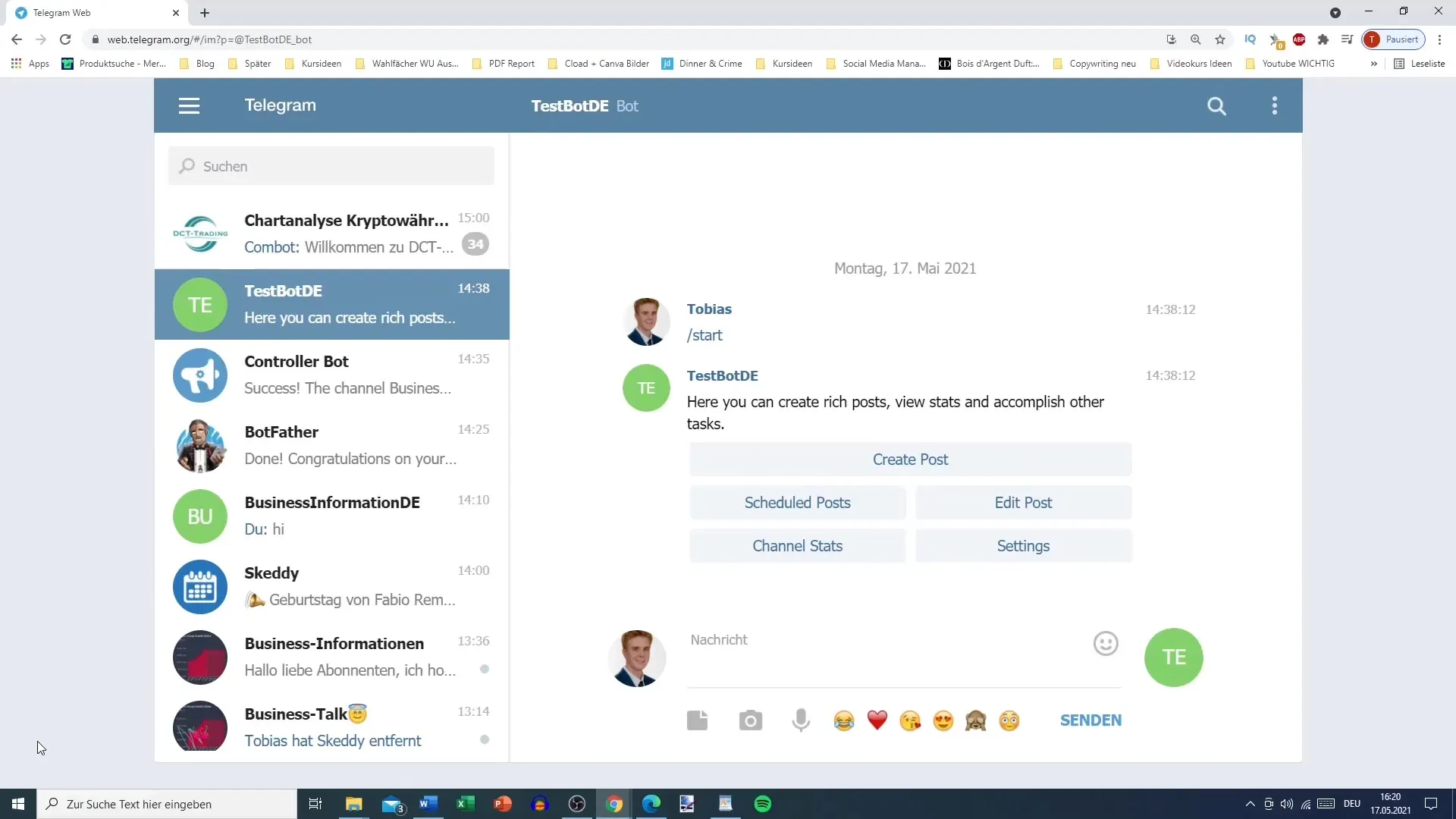
Pärast boti valimist sisestage käsk uue postituse loomiseks. Selleks tippige käsk /start ja vaadake järgnevat valikut võimalusi. Siin saate luua postitusi, vaadata statistikat või redigeerida olemasolevaid postitusi. Uudiskirja jaoks valige valik „Loo postitus”.
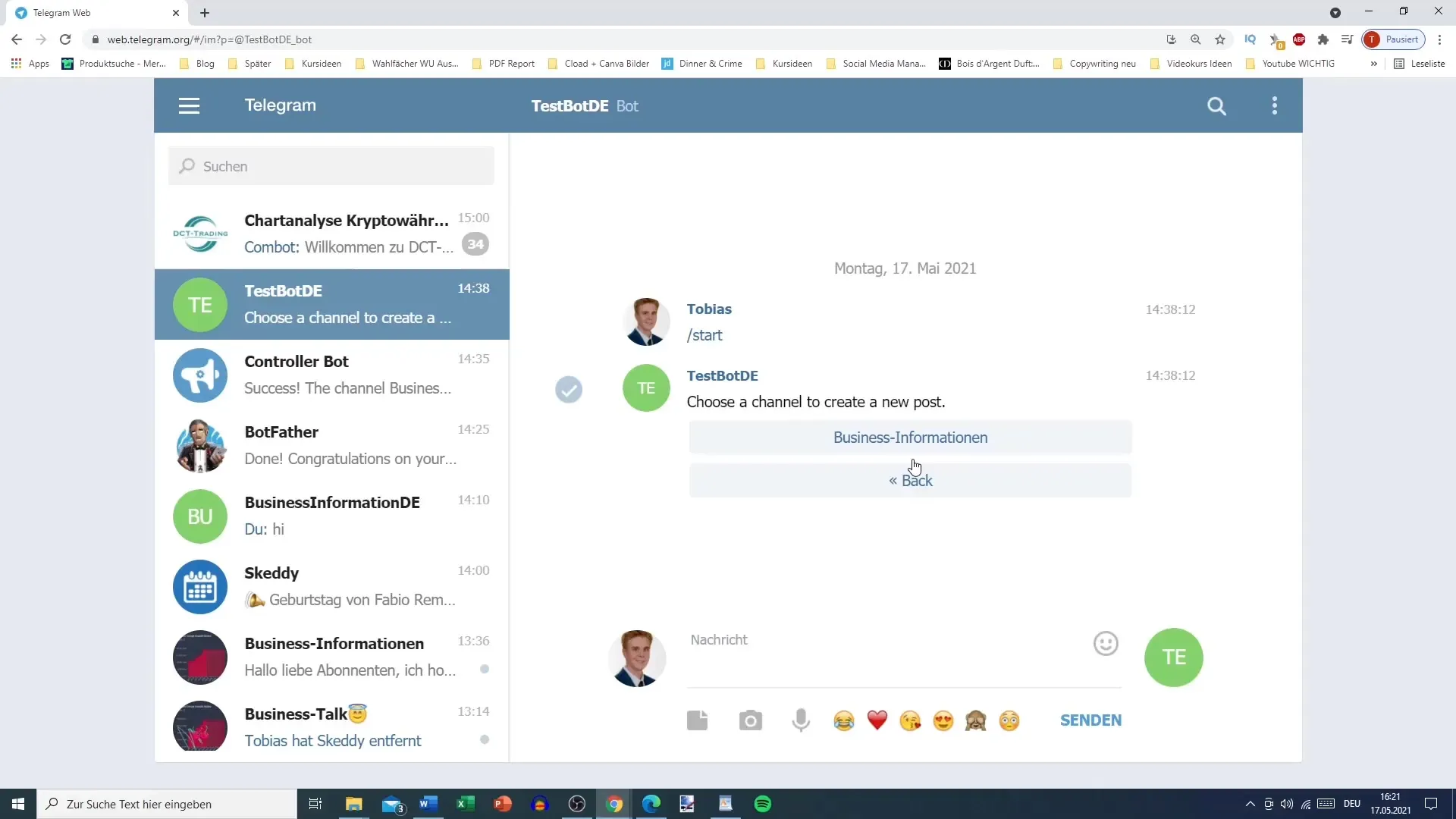
Järgmisena peate valima seotud kanali, kuhu teie uudiskiri avaldatakse. See võib olla juba olemasolev kanal, näiteks „Äriteave”. Valige vastav kanal.
Nüüd tuleb oluline osa, teksti vormindamine. Telegram toetab nii Markdowni kui ka HTML-i teksti vormindamiseks. Valige esmalt soovitud vorming. Selle uudiskirja jaoks soovitan kasutada Markdowni, kuna see on lihtsam. Kinnitage oma valik ja jätkake.
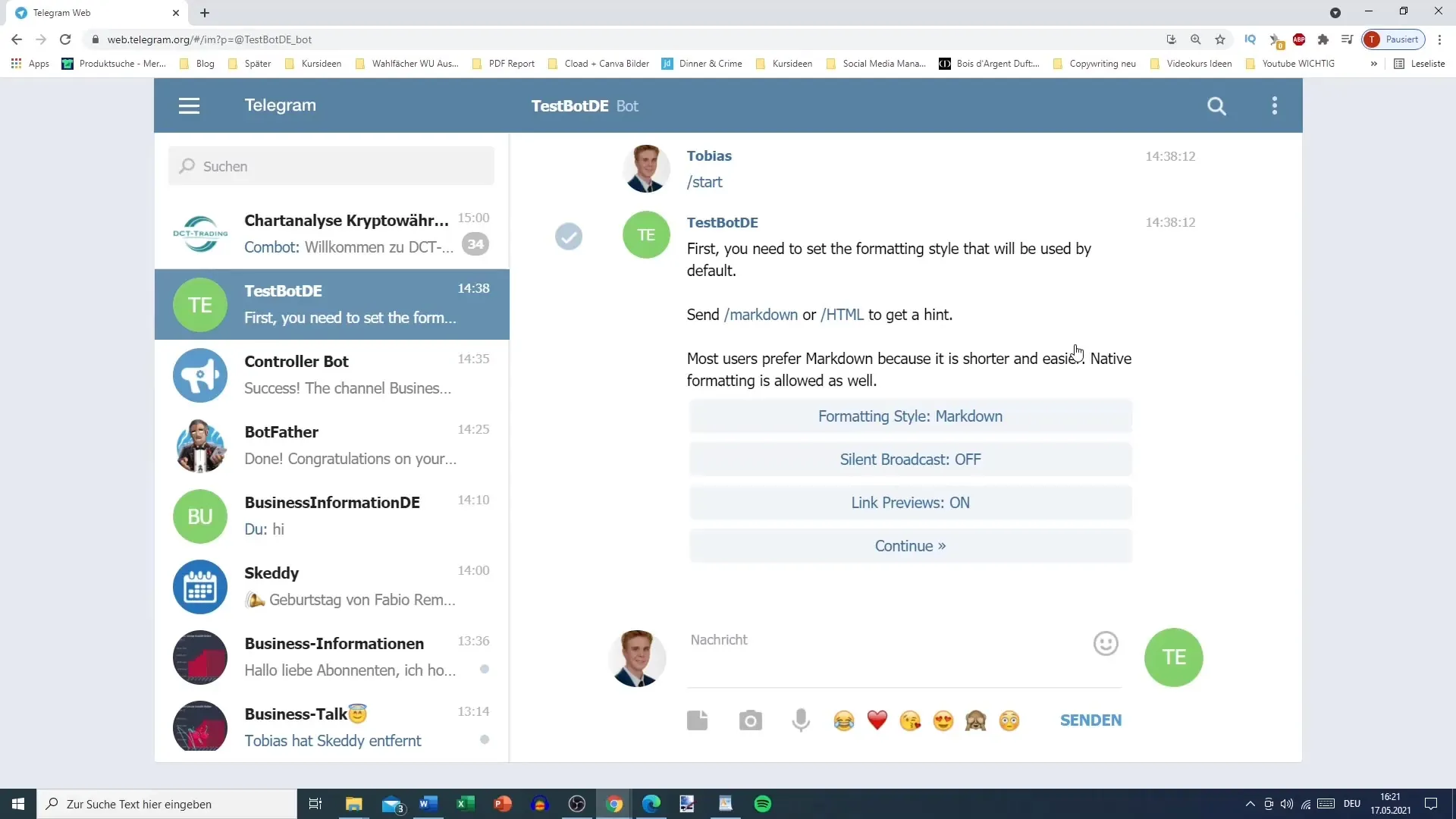
Pärast vormingu määratlemist saate nüüd sisestada oma teksti. See on teie uudiskirja põhisisu. Veenduge, et teie sõnum oleks selge ja meeldejääv. Näiteks: „See on minu esimene uudiskirja postitus. Loodetavasti meeldib see teile! Vaadake ka meelsasti YouTube'i!“
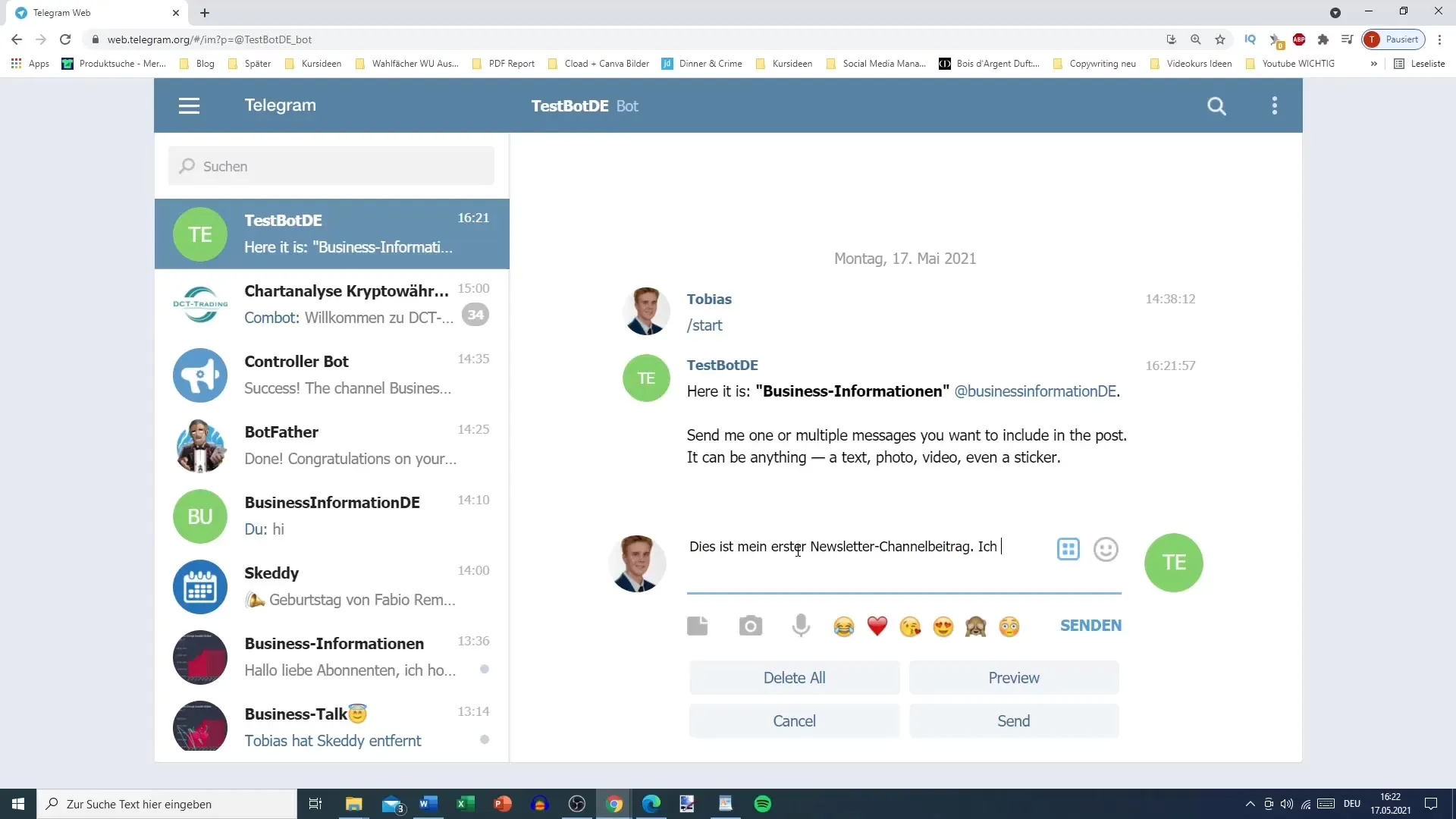
Lisaelemendina, et oma lugejate tähelepanu köita, saate lisada emotsikone. Leiate eelnevalt määratletud emotsikonide valiku, mida saate lihtsalt oma teksti lisada. Mõelge, millised emotsikonid sobivad teie postituse meeleoluga ja paigutage need strateegiliselt. Ahvatlev emotikon võib lugejate huvi äratada.
Kui soovite oma teksti lisada uuele real, siis ärge vajutage sisestusklahvi, kuna see tavaliselt saadab postituse. Selle asemel saate kasutada kombinatsiooni „Ctrl + Enter”, et luua ainult reavahetuse.
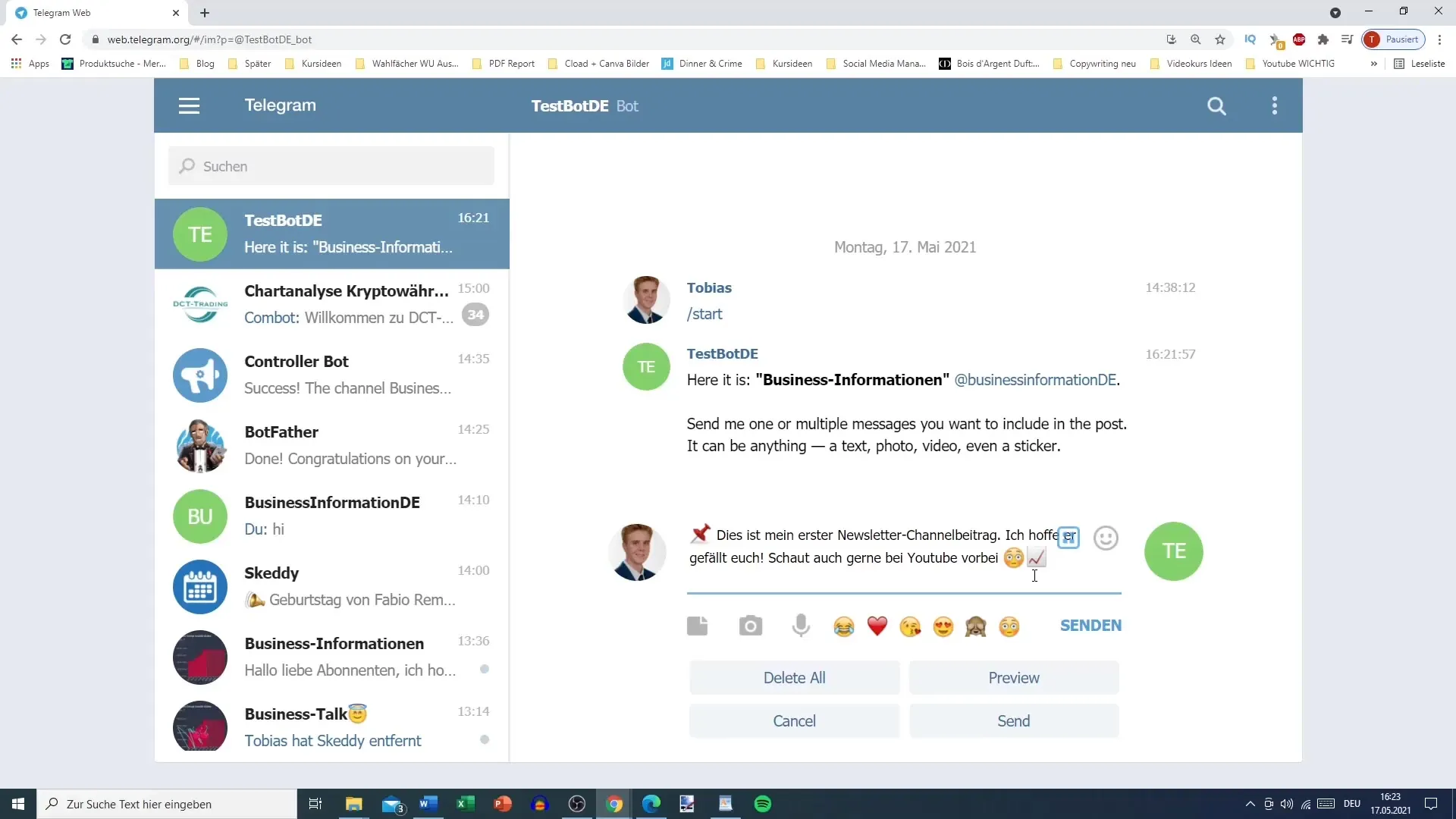
Kui olete oma teksti ja emotikonidega rahul, saatke postitus. Siin on oluline valida „Lisa meedia“ valik, kui soovite oma uudiskirjale lisada ka pilte või videoid. Klõpsake „Lisa meedia“, et üles laadida pilt või fail.
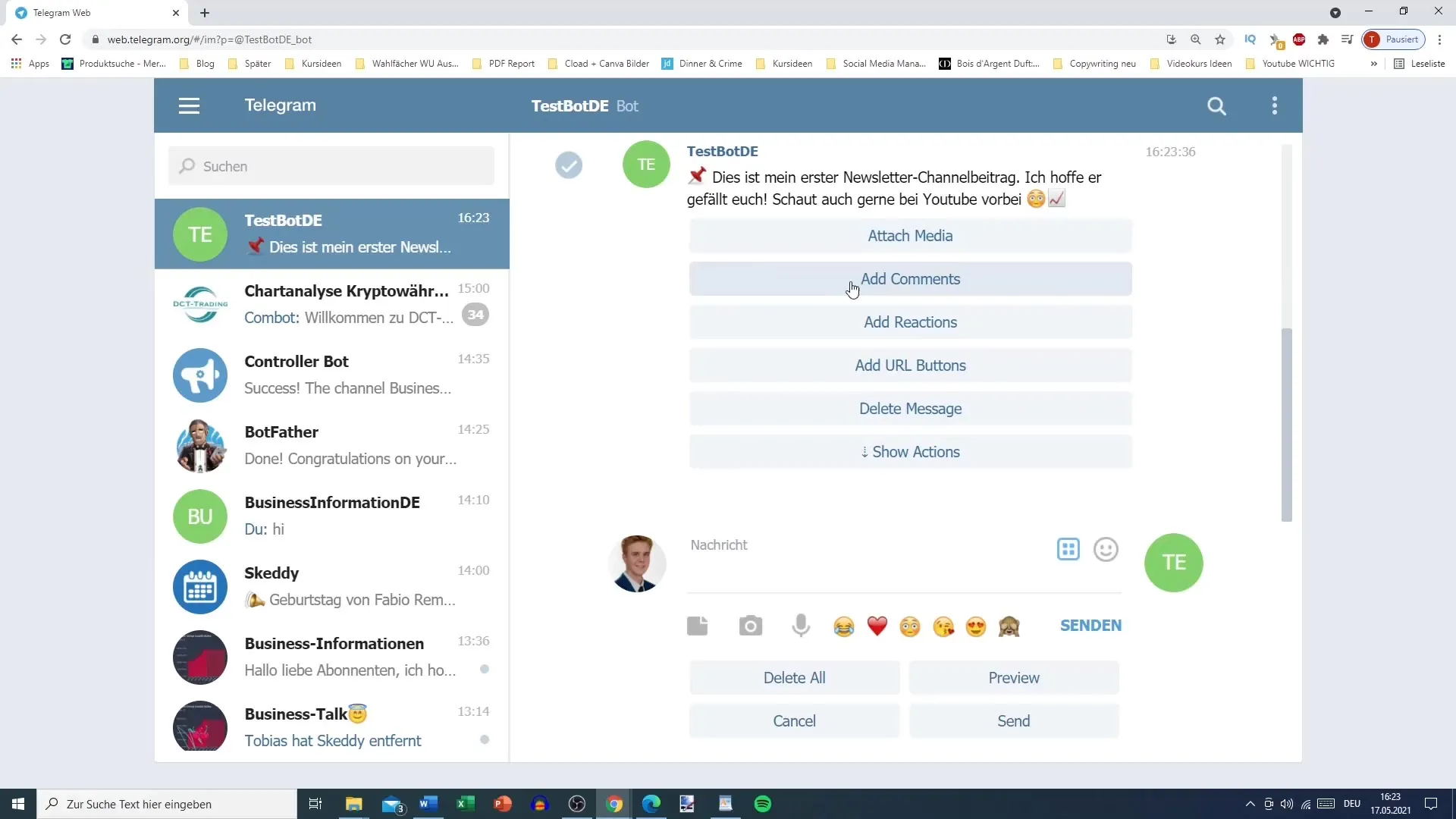
Nüüd saate valida pildi oma failisüsteemist või lohistada lihtsalt faili. Telegram võimaldab piltide, linkide või isegi videote üleslaadimist kuni 5 MB suurusega. Valige soovitud pilt ja laadige see üles.
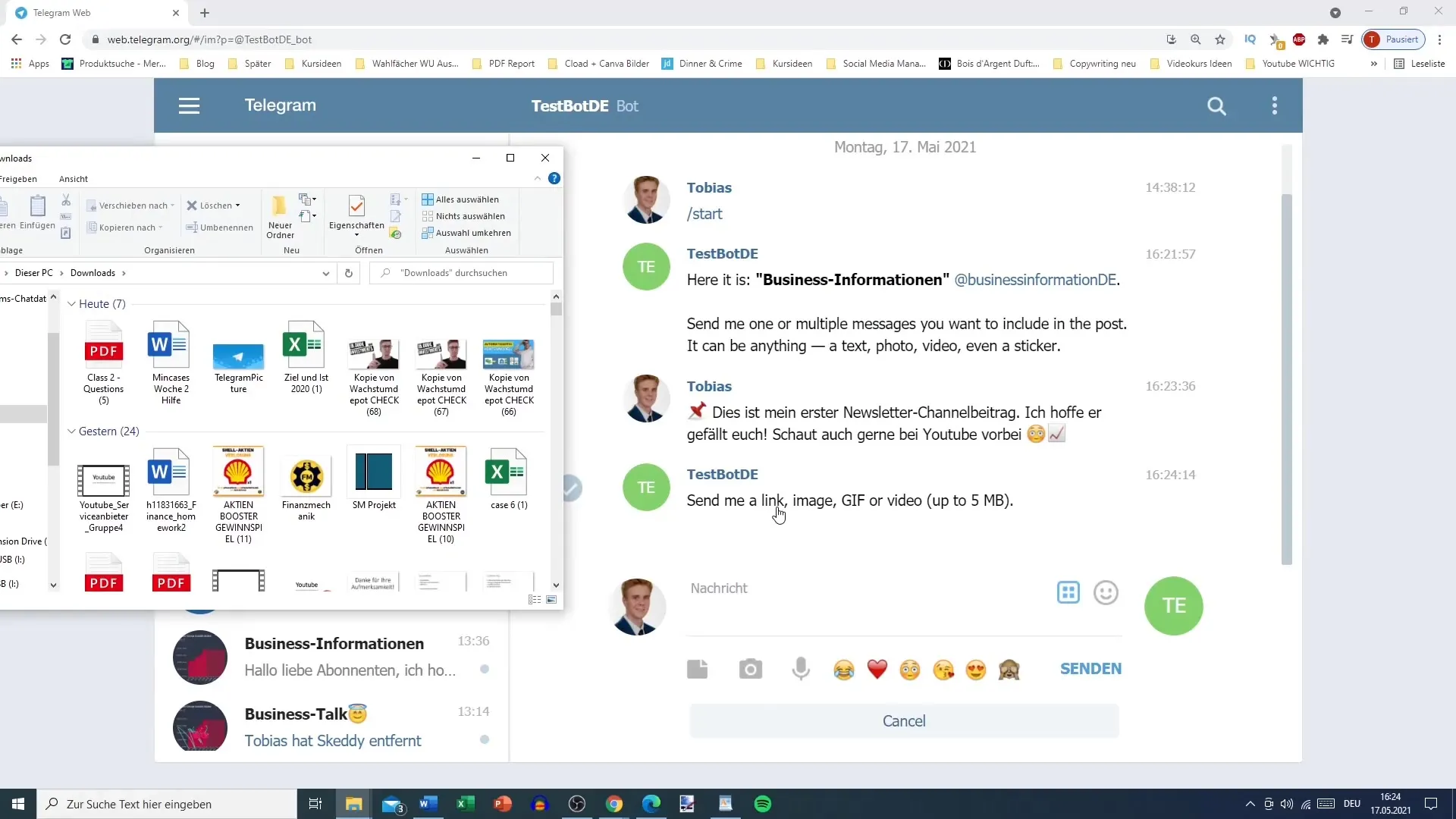
Pärast pildi üleslaadimist kontrollige, kas kõik kuvatakse õigesti. Teie postitus on nüüd seotud pildiga. Kui kõik meeldib, saate uudiskirja loomise lõpule viia.
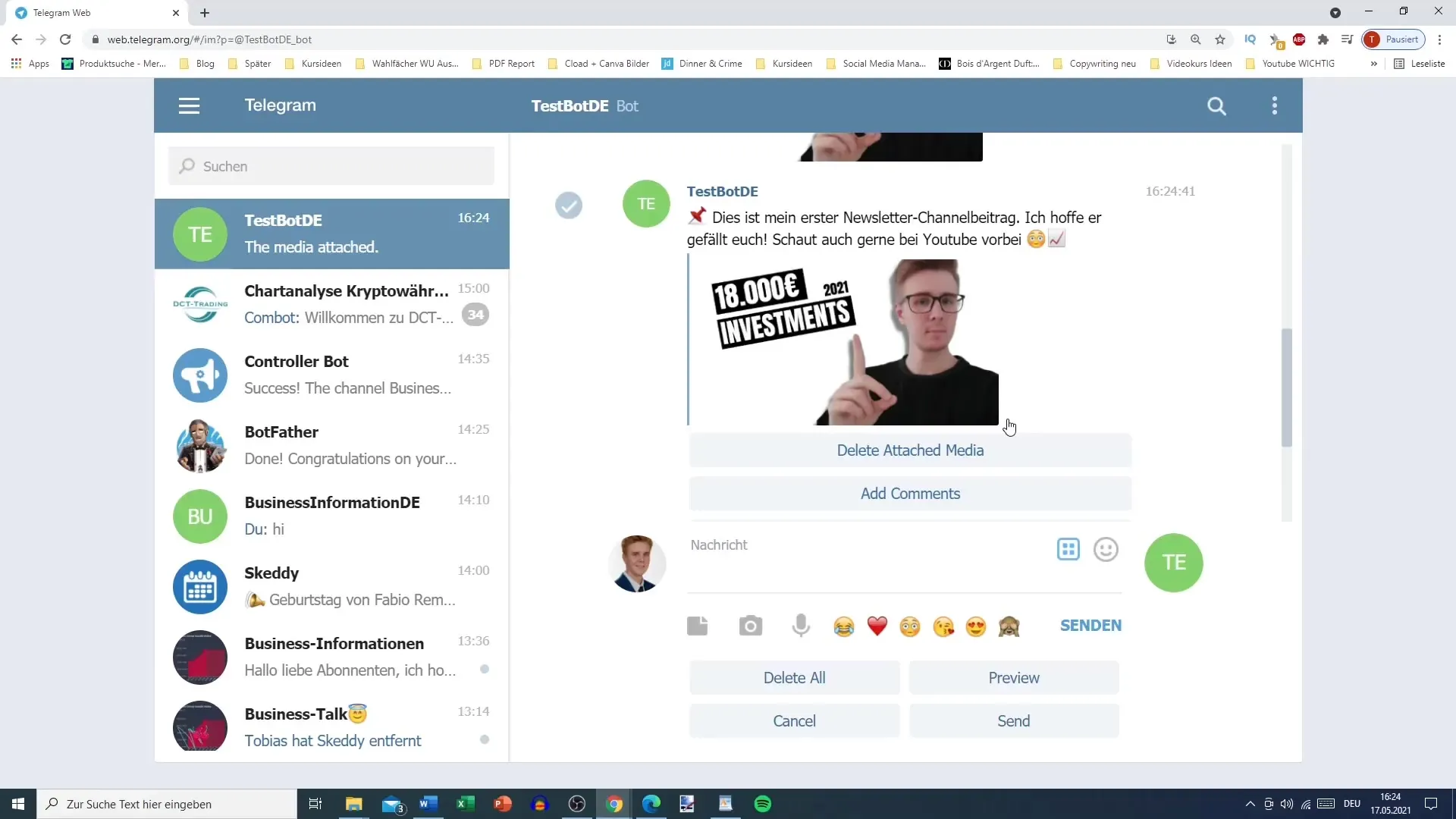
Kui soovite oma uudiskirjale lisada täiendavaid funktsioone nagu kommentaarid või reaktsioonid, siis nendega tegeletakse järgmises videos, seega jälgige ka seda!
Kokkuvõte
Selles juhendis õppisid sa, kuidas luua uudiskirjapostitus Telegramis. Sa valisid oma boti, vormindasid teksti, lisasid emotikone ja lisasid meediumifaile. Nende sammudega oled sa hästi varustatud, et saata oma sõnumeid tõhusalt oma sihtrühmale.
Korduma kippuvad küsimused
Kuidas valida õige bot?Vali bot oma Telegrami rakendusest, et alustada postituse loomist.
Kuidas vormindada teksti?Sa saad kasutada nii Markdownit kui ka HTML-i oma teksti vormindamiseks.
Kas ma saan lisada pilte oma uudiskirjale?Jah, saad lisada pilte, linke või videoid oma uudiskirjale, kasutades funktsiooni "Attach Media".
Kuidas saata oma postitus?Veendu, et kõik on õigesti ja vajuta nupule "Saada", et saata oma uudiskiri.


